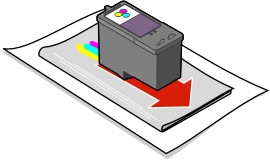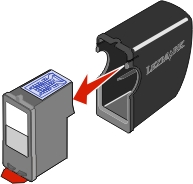Substituir os tinteiros
Substituir os tinteiros
 Alinhar os tinteiros
Alinhar os tinteiros
 Melhorar a qualidade da impressão
Melhorar a qualidade da impressão
 Alterar o idioma do visor da impressora
Alterar o idioma do visor da impressora
Substituir os tinteiros
A impressora utiliza os seguintes tinteiros:
|
Suporte esquerdo:
Tinteiro preto ou fotográfico
|
Suporte direito:
Tinteiro de cor
|
|
|
|
Verificar os níveis de tinta da impressora
- Prima o botão Menu na parte da frente da impressora.
- Prima o botão de seta para baixo até a opção Ink Levels (Níveis de tinta) ficar evidenciada e, em seguida, prima Select (Seleccionar) para ver os níveis de tinta. Para regressar ao menu Photo (Fotografia), prima novamente Select (Seleccionar).
Encomendar consumíveis
Para encomendar consumíveis para a impressora ou encontrar um fornecedor perto de si, consulte a página da Lexmark na Internet, em www.lexmark.com.
Nota: Ao encomendar um cabo USB, utilize o número de referência 43H5856.
Reciclagem de produtos Lexmark
Para devolver produtos Lexmark à Lexmark para reciclagem:
- Visite a nossa página na Internet: www.lexmark.com/recycle
- Siga as instruções apresentadas no ecrã.
Retirar um tinteiro usado
Nota: certifique-se de que a impressora está ligada.
- Levante a tampa de acesso.
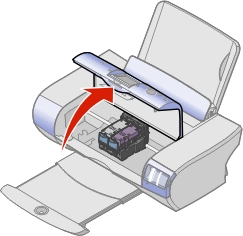
O suporte do tinteiro desloca-se e pára na posição de carregamento, a menos que a impressora esteja ocupada.
- Carregue na alavanca do tinteiro para baixo, para erguer a tampa do tinteiro.

- Remova o tinteiro usado. Guarde-o num recipiente estanque ou deite-o fora.
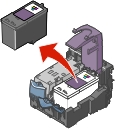
Nota: se pretender remover ambos os tinteiros, repita os passos 2 e 3 para o segundo tinteiro.
Instalar os tinteiros
- Se estiver a instalar tinteiros novos, retire o autocolante e a fita transparente adesiva que se encontram na parte posterior e inferior dos tinteiros.
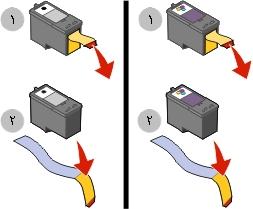
Aviso: Não toque na área dos contactos de cobre, na parte posterior, nem nos ejectores metálicos, na parte inferior dos tinteiros.
- Se as tampas dos tinteiros ainda não estiverem abertas, carregue nas respectivas alavancas para as abrir.
- Coloque o tinteiro preto ou o tinteiro fotográfico no suporte esquerdo. Coloque o tinteiro de cores no suporte direito.
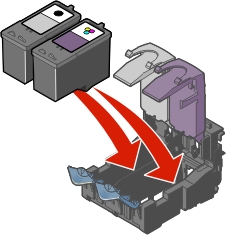
- Feche as tampas, encaixando-as.
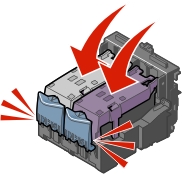
- Feche a tampa de acesso.
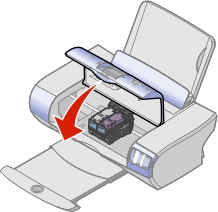
Nota: a tampa de acesso tem de estar fechada para se poder começar a imprimir.
Alinhar os tinteiros
Quando se instala ou substitui tinteiros, a impressora alinha-os.
- Coloque papel normal. Consulte Colocar papel.
- Instale os tinteiros e feche a tampa de acesso. Consulte Instalar os tinteiros.
- Siga as instruções da página de alinhamento, apresentadas no ecrã do computador.
Nota: Também pode alinhar os tinteiros seguindo as instruções apresentadas no visor da impressora.
- A impressora imprime uma página de alinhamento.
Os tinteiros foram alinhados, para proporcionarem uma óptima qualidade de impressão.
No entanto, pode ser necessário alinhar os tinteiros quando:
- Os caracteres não estão devidamente formados ou não estão alinhados na margem esquerda.
- As linhas que deveriam ser verticais e direitas aparecem onduladas.
Para alinhar os tinteiros:
- Coloque papel normal. Consulte Colocar papel.
- Abra o Lexmark Imaging Studio. Consulte Trabalhar com o Lexmark Imaging Studio.
- Clique no botão Maintain/Troubleshoot (Manutenção/resolução de problemas).
- No separador Maintenance (Manutenção), clique em Align to fix blurry edges (Alinhar para corrigir contornos irregulares).
- Clique em Print (Imprimir). Após a impressão da página, os tinteiros estarão alinhados.
Melhorar a qualidade da impressão
Se não estiver satisfeito com a qualidade da impressão do documento, certifique-se de que:
- Utiliza o papel adequado para o documento. Por exemplo, utilize papel fotográfico se estiver a utilizar um tinteiro fotográfico.
- Utiliza papel com maior gramagem, branco brilhante ou revestido.
- Selecciona uma qualidade de impressão superior:
- Na aplicação que está a utilizar, clique em File (Ficheiro)
 Print (Imprimir). É apresentada a caixa de diálogo Print (Imprimir).
Print (Imprimir). É apresentada a caixa de diálogo Print (Imprimir).
- Na caixa de diálogo Imprimir, clique em Properties (Propriedades) Preferences (Preferências) ou Options (Opções)
- Em Quality/Speed (Qualidade/Velocidade) seleccione uma definição de qualidade mais elevada.
- Imprima novamente o documento.
Se o documento ainda não tiver a qualidade de impressão que pretende, proceda do seguinte modo:
- Retire os tinteiros. Consulte Retirar um tinteiro usado.
- Instale os tinteiros. Consulte Instalar os tinteiros.
- Imprima novamente o documento.
Se a qualidade de impressão não tiver melhorado, prossiga com Limpar os ejectores dos tinteiros.
Limpar os ejectores dos tinteiros
|
Utilizar o software do computador
|
Utilizar o painel de controlo da impressora
|
- Colocar papel. Consulte Colocar papel.
- Clique em Start (Iniciar)
 Programs (Programas) Programs (Programas)  Lexmark P910 Series Lexmark P910 Series  Centro de Soluções Lexmark. Centro de Soluções Lexmark.
- Clique no separador Maintenance (Manutenção).
- No separador Maintenance (Manutenção), clique em Clean to fix horizontal streaks (Limpar para corrigir riscos horizontais).
- Clique em Print (Imprimir).
- É impressa uma página que força a passagem da tinta pelos ejectores, para os desobstruir.
|
- Colocar papel. Consulte Colocar papel.
Prima o botão Menu até aparecer o menu Photo (Fotografia).
- Utilize o botão de seta para baixo para seleccionar Clean Cartridges (Limpar tinteiros).
- Prima Select (Seleccionar).
É impressa uma página que força a passagem da tinta pelos ejectores, para os desobstruir.
|
|
|
Se não estiver satisfeito com a qualidade de impressão, prossiga com Limpar os ejectores e os contactos dos tinteiros e, em seguida, imprima novamente o documento.
Limpar os ejectores e os contactos dos tinteiros
- Retire os tinteiros. Consulte Retirar um tinteiro usado.
- Humedeça com água um pano limpo que não largue pêlo.
- Mantenha o pano cuidadosamente encostado aos ejectores durante cerca de três segundos e, em seguida, limpe na direcção indicada.
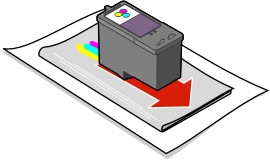
- Utilizando outra parte limpa do pano, encoste suavemente o pano aos contactos durante cerca de três segundos e, em seguida, limpe na direcção indicada.

- Com outra parte limpa do pano, repita os passos 3 a 4.
- Deixe os ejectores e os contactos secar completamente.
- Reinstale os tinteiros e, depois, imprima novamente o documento.
Se a qualidade de impressão não melhorar, repita as instruções da secção Limpar os ejectores e os contactos dos tinteiros um máximo de duas vezes.
Se a qualidade de impressão continuar a não ser satisfatória, substitua os tinteiros. Consulte Substituir os tinteiros.
Aumentar a duração dos tinteiros
Para assegurar a longa duração dos tinteiros e o máximo desempenho da impressora:
- Mantenha o tinteiro novo na embalagem, até estar preparado para o instalar.
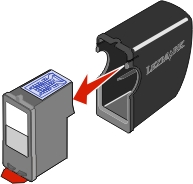
- Não remova um tinteiro da impressora a não ser para o substituir, limpar ou guardar numa embalagem estanque. Quando não estiver a utilizar o tinteiro fotográfico, guarde-o na unidade de armazenamento de tinteiros.
Enchimento de tinteiros
A garantia da impressora Lexmark não cobre reparações de falhas ou danos causados por um tinteiro que tenha sido recarregado. A Lexmark não recomenda a utilização de tinteiros recarregados. O enchimento de tinteiros pode afectar a qualidade de impressão e causar danos na impressora. Para um máximo desempenho, utilize consumíveis Lexmark.
Alterar o idioma do visor da impressora
- Prima o botão Menu até aparecer o menu Photo (Fotografia).
- Seleccione a opção Language (Idioma), utilizando o botão de seta para baixo.
- Prima o botão de seta para a esquerda ou para a direita até aparecer o idioma pretendido e, em seguida, prima Select (Seleccionar).
Nota: Prima o botão Menu para ver o novo idioma apresentado.
 Substituir os tinteiros
Substituir os tinteiros Melhorar a qualidade da impressão
Melhorar a qualidade da impressão Alterar o idioma do visor da impressora
Alterar o idioma do visor da impressora
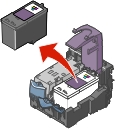
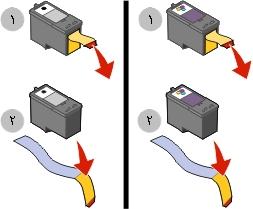
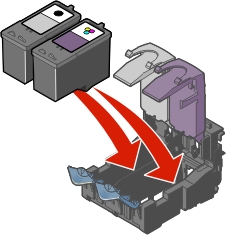
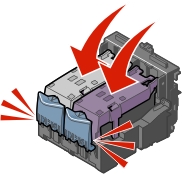
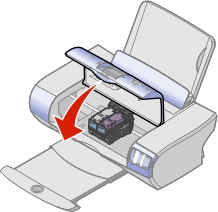
 Print (Imprimir). É apresentada a caixa de diálogo Print (Imprimir).
Print (Imprimir). É apresentada a caixa de diálogo Print (Imprimir).